Legendas no aplicativo Apple TV para ps4
Não consigo colocar legendas no aplicativo Apple TV para Ps4, alguém sabe se existe algum modo de ativar?
PlayStation4,
Não consigo colocar legendas no aplicativo Apple TV para Ps4, alguém sabe se existe algum modo de ativar?
PlayStation4,
Ola, Usuario(a)
Siga as orientações do(s) artigos abaixo que podem lhe ajudar
Alterar legendas ou idiomas de vídeos no app Apple TV ou na iTunes Store - Suporte da Apple (BR)
Na Apple TV, Smart TV ou dispositivos de streaming

Saiba como ativar as legendas opcionais ou para pessoas com dificuldades auditivas por predefinição.
Na Apple TV (3.ª geração), durante a reprodução de um vídeo, mantenha premido o botão Selecionar no comando durante três segundos para ver o separador Legendas.
No iPhone, iPad ou iPod touch
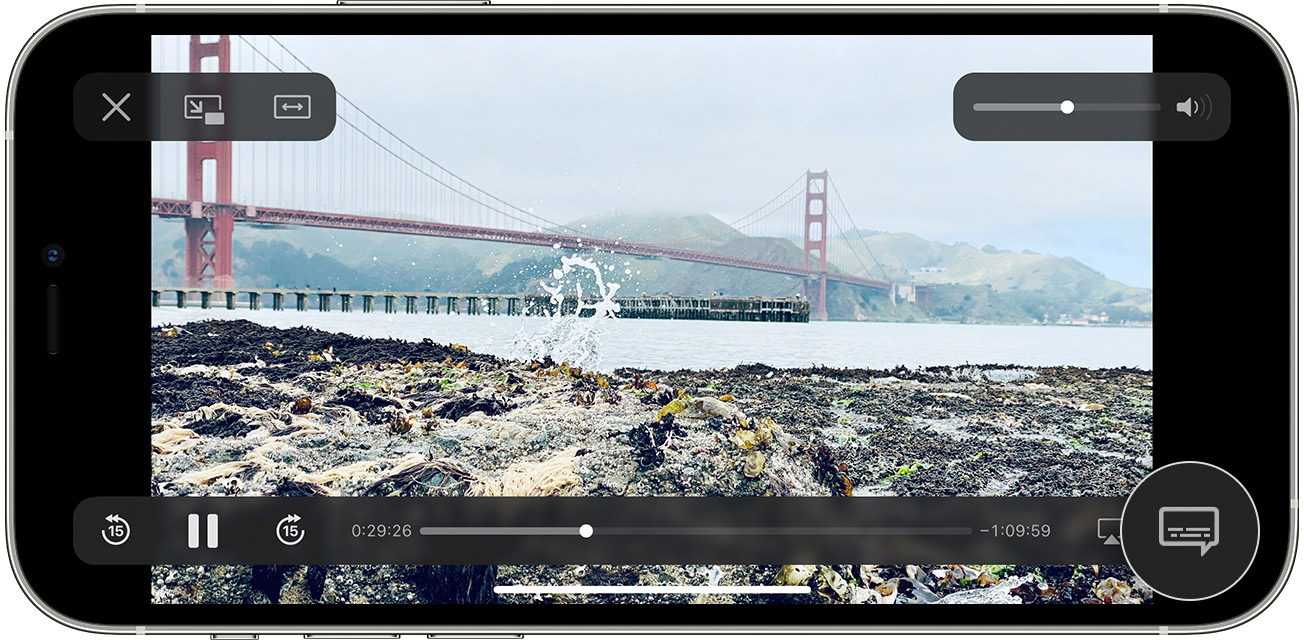
Saiba como ativar as legendas opcionais ou para pessoas com dificuldades auditivas por predefinição.
Para escolher os idiomas do áudio que são descarregados com os vídeos, abra a app Definições, desloque-se para baixo, toque em TV e, em seguida, toque em Idiomas. Toque em Adicionar idioma e selecione os idiomas que pretender adicionar.
Num Mac ou PC

Saiba como ativar as legendas opcionais ou para pessoas com dificuldades auditivas por predefinição.
Ativar as legendas opcionais ou para pessoas com dificuldades auditivas
Se não vir uma opção de legendas para pessoas com dificuldades auditivas, pode ativar as legendas opcionais ou para pessoas com dificuldades auditivas por predefinição.
Num iPhone, iPad, iPod touch, Apple TV, Smart TV ou dispositivos de streaming
No Mac
Se pretender personalizar as legendas, selecione as opções apresentadas neste ecrã.
No PC
Se pretender personalizar as legendas, escolha a partir das várias opções apresentadas no menu à direita de Estilo das legendas ou clique no botão Configurar.
Mais informações
Espero ter ajudado!
Atenciosamente
Dav3 G®️0hl666
Legendas no aplicativo Apple TV para ps4